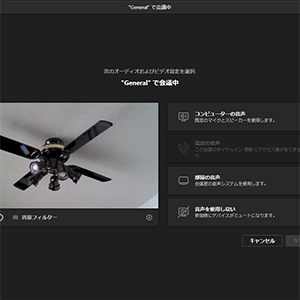
今朝、日課の Microsoft 365 巡回をしていて Microsoft Teams の会議も巡回していたら、すぐに変化に気が付きました。
以前から会議入室前のUIが変わるのは色々なアナウンスで知ってたけど、ウチのテナントに展開されていました。無償版 Microsoft Teams のテナントもチェックしたら展開されていました。ただ、まだ展開中なので変わってない人は今後のお楽しみに!というより若干混乱しそうなので参考までに!
▼ドーン
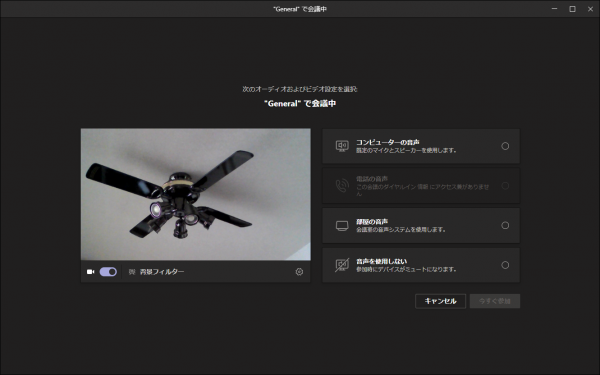
だいぶ変わりましたね。
■旧UIをおさらい
まずその前に古いUIを見てみます。ちゃんとスクショ撮ってなかったのでどうしようと思ったら、別の検証環境テナントはまだ未展開だったのでスクショ撮れました。
▼旧UI
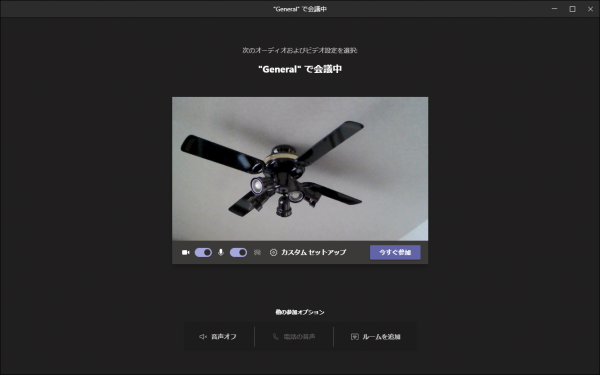
こっちの方がシンプルで初心者には良かったり…。
▼黄色い矢印の先のアイコンをクリックすると背景の設定
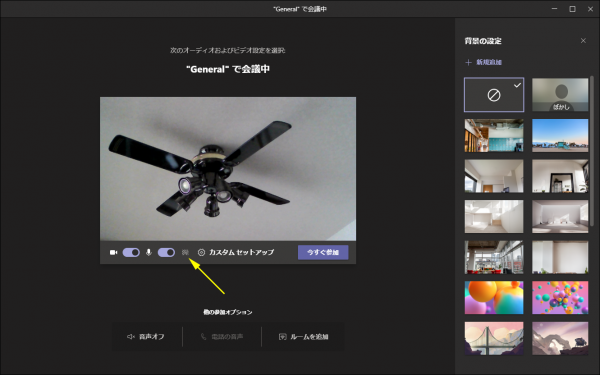
これはアイコンが小さかったので気付きにくく、入室後に設定してる人もいたかと。
▼黄色い矢印の先はデバイスの設定
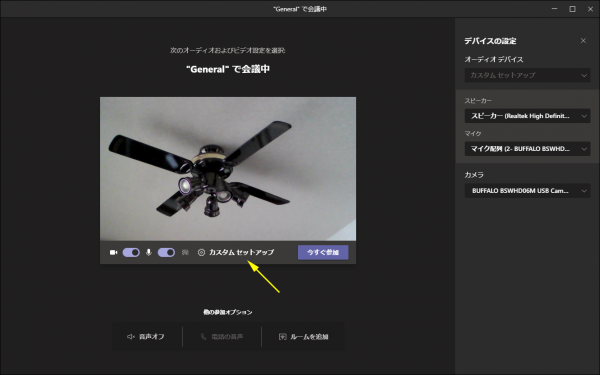
これも「カスタム セットアップ」ってなんだろ?という感じだし(PCによっては表記が違うハズ)、歯車アイコンも何を設定するのかな?という感じでした。クリックしてみれば良い話ではありますが、特に初心者の人は連想できないボタンを押すのを怖がりますからね。
▼黄色い矢印の先は音声オフ
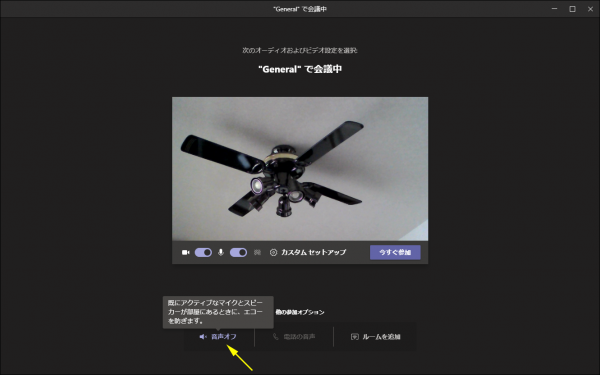
意外と存在に気が付かないのがココ。マイクとスピーカーをオフにする設定。同じ部屋の近いところにすでにマイクとスピーカーがオンになっているデバイスがある場合は、エコー、つまりやまびこみたいになったりハウリング起こすので、その場合は音声オフ。つまり映像のみ。
▼黄色い矢印の先はルームを追加
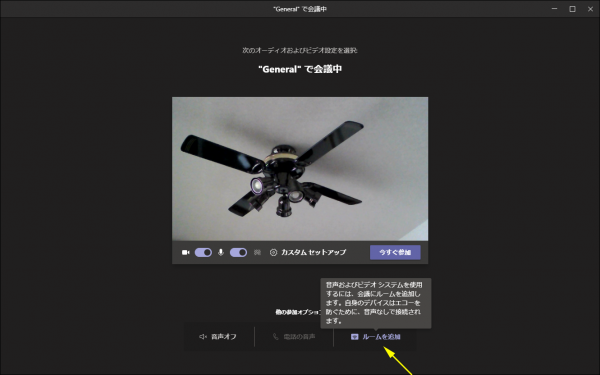
▼クリックすると…ふむふむ… Bluetooth で接続するんですかね
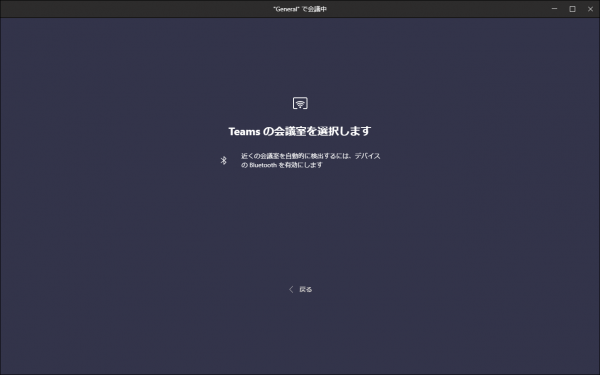
これはよくわからないです(笑) ビデオシステム持ってないし使った事ないんで。そういうのが置いてあるお金持ちな会社であれば使ってみてください。
■新UIを見てみる
▼あらためて新UI
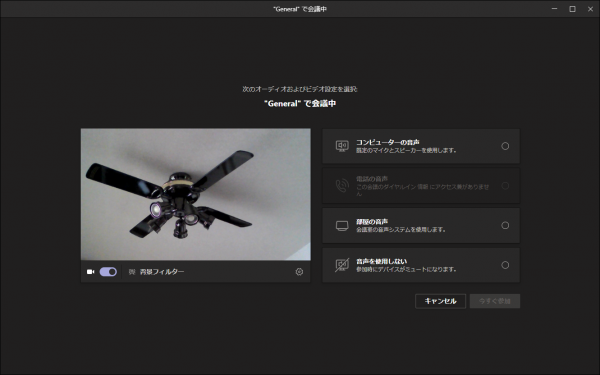
あ、新しい会議エクスペリエンスの設定はオンで!
一見、旧UIよりも複雑に見えるのでいきなりUI変わったのに気が付いたユーザーは戸惑うかも。ありがちなのが、オンライン会議って先に誰が入室してるかよくわからないから、数分前に入ったらあまり仲良くない人が1人いて、挨拶だけして気まずい沈黙…。なので、あるあるですが、オンライン会議って開始ちょうどに入室する人が多いです。そういう人はギリギリ30秒前とかにこの入室前のUIを開くんですよね。その時にUIが新しくなったら戸惑って入室遅れちゃうんじゃないかなぁと思います(笑)なのであえて言いますけど、ギリギリで入室したい人も、この入室前の画面で待機しましょう!
▼黄色い矢印の先は背景フィルター
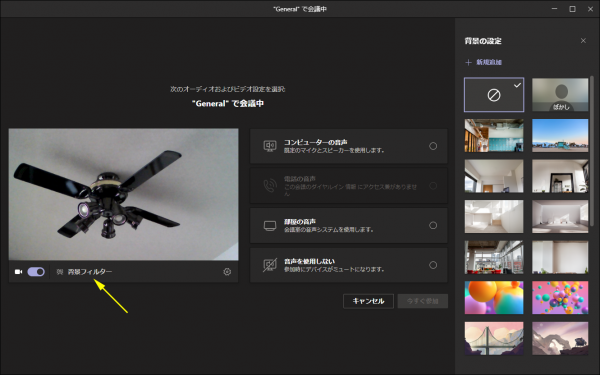
これはアイコンだけじゃなく「背景フィルター」って記載されてるので、旧UIよりは初心者に優しい。
▼黄色い矢印の先はデバイスの設定
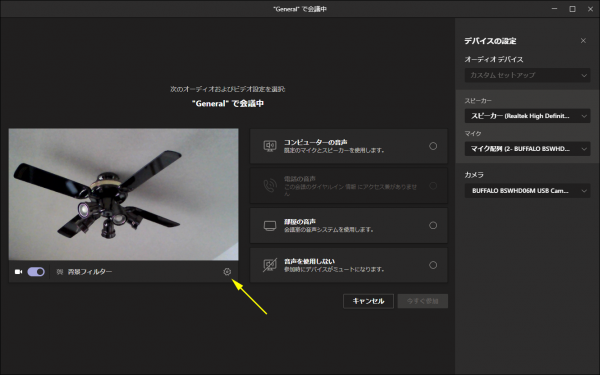
こちらは逆にアイコンだけになってるので何の設定だろう?と思うけど、まぁ、だいたいの人はスピーカー・マイク・カメラは設定変更をする事はないと思います。僕みたいに複数台接続してる人は別ですが。あと余談だけどこの「オーディオ デバイス」って項目がなんだかよくわからないんですよね。できれば、複数台接続してる場合、プリセットできてここから選択させてくれるとイイんですけどね。
で、次に右側、ここが複雑になった感の原因かと思うけど、旧UIだと下に目立たなかったところですね。
▼黄色い矢印の先はコンピューターの音声
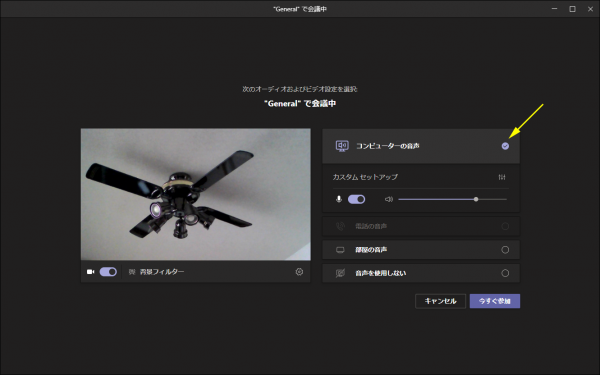
まぁ、通常はこれを選択して入室ですよね。在宅勤務など部屋に1人のみで会議に参加する場合はコレ。マイクもオン、スピーカーもオンです。ここで細かくマイクもオフにできるし、スピーカーアイコンをクリックするとスピーカーをミュートにできるし、スライダーで音量も調節できますよね。右上のよくわからないアイコン(おそらくミキサー?)をクリックしてもデバイスの設定が開きます。
あ、「電話の音声」は旧UIと同じでグレーアウトされて押せない。
▼黄色い矢印の先は部屋の音声
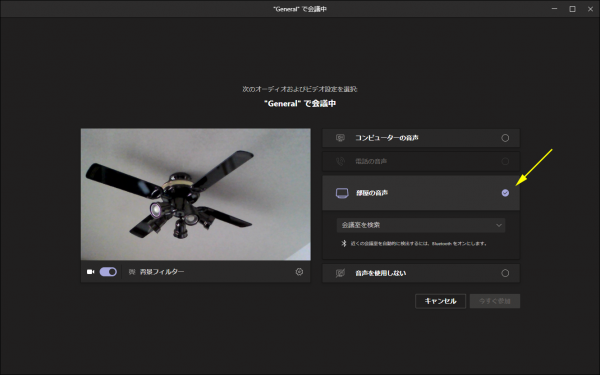
旧UIと同じくデバイス持ってないし使った事もないのでわからないですが、ここからデバイスを直接選択できそうです。
▼黄色い矢印の先は音声を使用しない
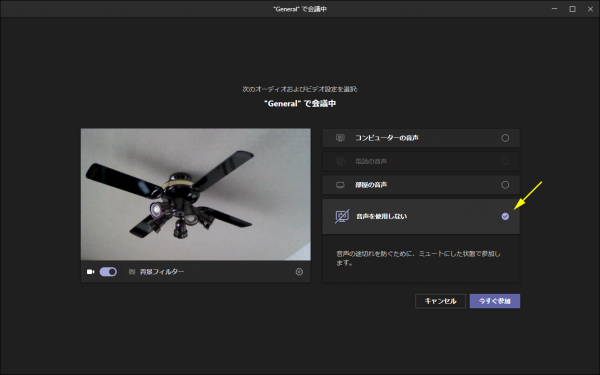
この説明文だけ見るとマイクをミュートにするだけに解釈できそうなので、急にUI変わって焦って、入室時はマイクはミュートで入りたい人は間違えてこっちを選択して入室しちゃいそう。だけどこの設定は旧UIの「音声オフ」と同じ、マイクもスピーカーもミュートになって、映像のみ表示されます。
▼入室後にデバイスの設定を見ると、どっちもオフになってる
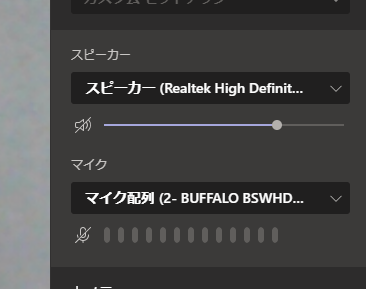
マイクのオンオフは会議バーから簡単に操作できるけど、スピーカーのオンオフはこのデバイスの設定でスピーカーアイコンをクリックしなければいけなく、この存在を知らないユーザーも多いと思うので(普段会議でスピーカーをオフにする需要はないですからね)、ちょっと落とし穴っぽいです。
ただ、オンライン会議が主流になって半年くらい経過しても、ハウリングやエコーの原因を知らない人は多いんじゃないかと思います(まぁ、僕もそこまで詳しくないけど…)。原因が知らないので対処の仕方はとりあえずマイクをミュートとか?という感じですが、防止策はわからない人は多そう。特にオンライン会議だけど一部の人は出社していて同じ会議室で複数台PCで会議にそれぞれ参加…というような場合は、会議室側の人達は気を付けないといけないですよね。
と、新UIに変わったところでいち早く触ってみた解説と、それぞれ思う所を書いてみました。いずれにせよ、IT部門や利活用促進部門やチャンピオンプログラムのチャンピオンは、事前にユーザーに周知させておくと良さそうです。
